はじめに
通常、huluの動画はNexus 7(2013)で見ていますが、いろいろな理由で容量的にちょっと厳しくなってきたので、長い間お蔵入りしていたLenovo Miix 2 8を使ってみることにしました。

表面です。スマホを使って撮影していますので、撮影元のスマホが写りこんでいるのはご容赦願います。

裏面です。Windows 8のロゴがあります。
そんなわけで、久々にLenovo Miix 2 8の電源を入れてみたのですが…
これが想像以上に使いにくいわけです。
なんで使いにくいのかといいますと、Windows 8.1だからです。
Windows 10のユーザインタフェースを使い慣れてしまうと、もう戻れません。
そこで、Windows 10へのアップグレードを試みたのですが…
電源との接続に断線気味のケーブルを使ってしまったのが運の尽きで…
途中で電池が切れました!!😱
幸い、起動ができなくなるという事態にはならなかったものの、Windows 10へのアップグレードを再度試みたところ…
ただいまLenovo Miix 2 8のOSをWindows 8.1からWindows10にアップグレード中です。
非力なタブレットのため、今日一日目一杯時間がかかっていますが、ようやくこの画面を拝むことができました。😎#lifeinyokohama pic.twitter.com/wgeTOenxNO— pandanote.info (@Pandanote_info) February 11, 2020
この後74%くらいまでいったところで、インストールに失敗してしまいました。😗
残念。🤔#lifeinyokohamaスポンサーリンク
— pandanote.info (@Pandanote_info) February 15, 2020
ということで、先に進まなくなってしまいました。(´・ω・`)
この記事では、上記の状態からスタートして、Windows 10へのアップグレードを成功させるまでの軌跡について書いていきます。
エラーの原因の解消
最初に、インストールに失敗する原因を探ります。
展開イメージのサービスと管理 (DISM) ツール
最初に展開イメージのサービスと管理 (DISM) ツールを使ってエラーの有無を調べてみます。
管理者権限でコマンドプロンプトを開き、以下のコマンドを実行します。
エラーメッセージの指示通りにdism.logを確認し、そのエラーメッセージを元にGoogle先生お伺いを立ててみたところ、KB3022345とKB3068708がインストールされているのが原因であることが推測できました。
そこで、KB3022345とKB3068708を削除し、再度上記のコマンドを実行してみたところ、エラーは発生しなくなりました。
システムファイルチェッカーの実行
次に、管理者権限のコマンドプロンプト上で以下のコマンドを実行します。
このコマンドも実行には時間がかかりますが…

無事終了し、エラーがないことが確認できました。
システムのリセット、のつもりが…
ここで、再度Windows 10へのアップグレードを試みましたが、エラーの発生の状況に変化はありませんでした。
実は、前節の操作手順の途中でもWindows 10へのアップグレードを何回か試みているため、すでにかなりの時間を費やしており、試す価値のありそうな操作もなくなりつつありました。
そこで、Lenovo Miix 2 8の所有者である嫁様の了解の下、買取に出すことも視野に入れつつ、システムをリセットすることにしました。
リセットは「References / 参考文献」の記事の方法に基づいて作業を行いますが、リセット操作の最後の画面で「システムのリフレッシュ」というメニューが目に入ってしまったので、
「もうワンチャンあるで!!」
と思い、「システムのリセット」ではなく、「システムのリフレッシュ」を選んでしまいました。😎
システムのリフレッシュ自体は時間はかかったものの、無事完了しました。
システムのリフレッシュ後のアップグレード
システムのリフレッシュが完了した直後は、もともとインストールされていたアプリケーション以外のアプリケーション及びWindows Updateが削除されてしまいます。Google Chromeも当然の如く消去されてしまいますので、Google Chromeをインストールし、それを使ってWindows 10へのアップグレードを開始します。
Windows Updateをすべてインストール後にWindows 10へのアップグレード作業が始まるせいか、今まではあまり時間のかからなかったところでかなり時間がかかります。それでも、今までエラーが発生していたところは無事通過し…

1回再起動されて上記の画面を拝むことができたところで、横浜駅西口のジョイナスに夕食のお買い物です。
お買い物から戻ってくると、電源が切れていたように見えましたので、側面の電源スイッチを押してみると…
いったんは諦めたLenovo Miix 8 2のWindows10へのアップグレードですが、PCのリフレッシュを行ったところ、アップグレードに成功した模様です。#lifeinyokohama pic.twitter.com/iExQs7H1qw
— pandanote.info (@Pandanote_info) February 15, 2020
他のPCでよく見かけるWindows 10を初めて起動したときによく見かける画面を拝むことが出ました。🎉
もうしばらく待つと、Windows 10へのアップグレードが完了します。
ログインすると、以下のような画面が表示されます。
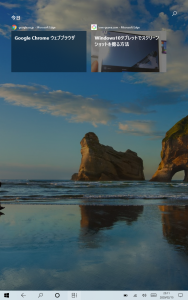
この記事を最初に書いた時点(2020年2月)では、本Webサイトの管理人たるpandaの周囲ではWindowsのタブレットはあまり見かけなくなっていますので、Windows 10の縦長画面はなかなか新鮮です(※個人の感想です)。
アップグレードしたWindows 10の使用感等
アップグレードしてからちょっと使ってみましたが、Windows 8.1で使用してみたときと比較すると、以下の点で使いやすくなっているように感じます。
- キーボード入力が必要なところでは、ソフトウェアキーボードが自動的に起動します。Windows 8.1ではメニューバーのキーボードアイコンをタップせねばならなかったので、かなりストレスフルでした。
- ユーザインターフェースの動作が全体的にWindows 10の方が軽快な感じがします。
プロジェクターとの相性
Lenovo Miix 2 8は2013年12月の発売であり、この記事を最初に書いた時点(2020年2月)でもすでに発売から6年が経過しているため、PCとしての処理能力というかパワーが必要な処理をさせるはつらいものがあります。
例えば、超短焦点プロジェクターと接続させると…

のように、最初の画面を表示させることはできますが、タブレットを操作することはできませんでした。😗
もしかすると、↓のようなアダプタを準備するとうまくいくのかもしれませんが、この記事を最初に書いた時点(2020年2月)では試せていません。
まとめ
最初のアップグレード作業の途中で電源が切れなければ、特に問題なく作業が完了できたのかもしれませんが、途中でアップグレードが失敗してしまったときの参考にしていただけると幸いです。
Lenovo Miix 2 8をWindows 10にアップグレードしてからソファで1時間ほどストレスなく使うことができました。
普段使っているノートPC(dynabook(R732/37HK))は持ち運ぶことは想定しておらず、スマホ(Zenfone 4(ZE554KL))はそれなりの画面の大きさです。
そこで、そこそこの画面の大きさのLenovo Miix 2 8がWindows 10にアップグレードしたことでストレスなく使えるようになれば、ちょっとした調べものはしたいものの、その日の気分であまりノートPCの前には座りたくないときや、huluに限らず動画を見るとき等に有効に使えそうです。
この記事は以上です。

 Theater at home improved! / PCからの音声をBOSEのスピーカーに飛ばしたら臨場感が増した件。
Theater at home improved! / PCからの音声をBOSEのスピーカーに飛ばしたら臨場感が増した件。 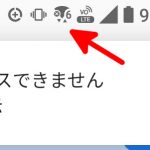 年末年始休みを利用して久々に無線LANルーターの入れ替え作業をしたりすると地味に困ることn選。
年末年始休みを利用して久々に無線LANルーターの入れ替え作業をしたりすると地味に困ることn選。 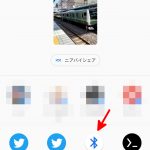 Windows10のPCとROG Phone 5(ZS673KS)の間でBluetooth接続経由でファイルを送受信してみた。
Windows10のPCとROG Phone 5(ZS673KS)の間でBluetooth接続経由でファイルを送受信してみた。 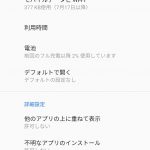 TermuxをPlayストア版からF-Droid版に入れ換えると、パッケージのインストールが捗るかもしれない件。
TermuxをPlayストア版からF-Droid版に入れ換えると、パッケージのインストールが捗るかもしれない件。